Το Nintendo Switch δεν θα συνδεθεί στην τηλεόραση: 7 διορθώσεις
Gaming διακόπτης Nintendo Ήρωας Nintendo / / August 25, 2022

Τελευταία ενημέρωση στις

Το Nintendo Switch είναι τόσο φορητή όσο και κονσόλα τηλεόρασης, ή τουλάχιστον θα έπρεπε να είναι. Ακολουθούν ορισμένα πράγματα που πρέπει να δοκιμάσετε εάν ο διακόπτης σας δεν συνδέεται σε τηλεόραση.
Το Nintendo Switch είναι το τελευταίο σε μια μακρά σειρά καινοτόμων κονσολών από τον ιαπωνικό γίγαντα gaming. Το κύριο σημείο πώλησης του Switch είναι ότι μπορείτε να παίξετε τα παιχνίδια σας σε λειτουργία χειρός ή να το συνδέσετε στο dock για να συνεχίσετε να παίζετε στην τηλεόρασή σας. Τι γίνεται, ωστόσο, αν ο διακόπτης σας δεν συνδεθεί σε τηλεόραση;
Μπορεί να συμβαίνει όταν συνδέετε το διακόπτη σας στο dock, να μην συμβαίνει τίποτα. Εάν συμβεί αυτό, αποκομίζετε μόνο τα μισά οφέλη αυτής της ευέλικτης συσκευής. Ευτυχώς, υπάρχουν ορισμένα βήματα που μπορείτε να ακολουθήσετε για να διορθώσετε το πρόβλημα.
Ακολουθούν ορισμένες πιθανές διορθώσεις εάν το Nintendo Switch δεν συνδεθεί στην τηλεόρασή σας.
1. Δοκιμάστε ένα διαφορετικό καλώδιο HDMI

Εάν ο διακόπτης σας δεν συνδεθεί στην τηλεόρασή σας, μπορεί να μην φταίει καθόλου η κονσόλα παιχνιδιών. Η σύνδεση γίνεται μέσω καλωδίου HDMI και αν αυτό το καλώδιο είναι ελαττωματικό, η τηλεόρασή σας ενδέχεται να μην λάβει το σήμα από το διακόπτη σας.
Η απλή λύση είναι να χρησιμοποιήσετε ένα διαφορετικό καλώδιο HDMI για να συνδέσετε το Nintendo Switch στην τηλεόρασή σας. Ένα καλώδιο HDMI καλής ποιότητας δεν είναι πολύ ακριβό αυτές τις μέρες, αλλά αξίζει να βεβαιωθείτε ότι το καλώδιο είναι πρώτα το πρόβλημα πριν βιαστείτε να αγοράσετε ένα αντικατάσταση.
Δοκιμάστε να χρησιμοποιήσετε ένα καλώδιο που ήδη γνωρίζετε ότι λειτουργεί, όπως το καλώδιο HDMI μεταξύ σας συσκευή ροής και την τηλεόρασή σας, για να δείτε εάν μπορείτε να συνδέσετε το διακόπτη σας χρησιμοποιώντας αυτό το καλώδιο. Εάν μπορείτε, ξέρετε σίγουρα ότι το καλώδιο HDMI είναι το πρόβλημα. Εναλλακτικά, μπορείτε να δοκιμάσετε να χρησιμοποιήσετε το καλώδιο HDMI για να συνδέσετε μια διαφορετική συσκευή στην τηλεόρασή σας.
Εάν ούτε αυτό λειτουργεί, τότε το καλώδιο είναι η πιθανή αιτία.
2. Δοκιμάστε μια διαφορετική θύρα HDMI
Πριν ρίξετε την ευθύνη εντελώς στα πόδια του καλωδίου HDMI σας, αξίζει να βεβαιωθείτε ότι το πρόβλημα δεν είναι μια ελαττωματική θύρα HDMI.
Ο διακόπτης έχει μόνο μία έξοδο HDMI, αλλά οι περισσότερες τηλεοράσεις έχουν πολλαπλές εισόδους HDMI. Εάν ο διακόπτης σας δεν συνδέεται στην τηλεόραση, δοκιμάστε να συνδέσετε το καλώδιο HDMI σε μια διαφορετική είσοδο HDMI της τηλεόρασής σας και να δείτε εάν αυτό βελτιώνει τα πράγματα.
3. Αλλάξτε την είσοδο τηλεόρασης
Δεδομένου ότι οι περισσότερες τηλεοράσεις διαθέτουν πολλές εισόδους HDMI, το πρόβλημα μπορεί απλώς να είναι ότι η τηλεόρασή σας εμφανίζει μία από τις άλλες εισόδους HDMI και όχι αυτήν στην οποία είναι συνδεδεμένος ο διακόπτης σας.
Το τηλεχειριστήριο της τηλεόρασής σας θα πρέπει να έχει ένα κουμπί εισόδου—πατώντας αυτό το κουμπί θα εναλλάσσονται διάφορες εισόδους τηλεόρασης. Χρησιμοποιήστε αυτό το κουμπί για να προχωρήσετε σε όλες τις εισόδους HDMI. Περιμένετε μερικά δευτερόλεπτα προτού προχωρήσετε σε κάθε επόμενη είσοδο, καθώς η εικόνα μερικές φορές μπορεί να χρειαστεί μια ή δύο στιγμές για να εμφανιστεί στην οθόνη.
Η τηλεόρασή σας θα πρέπει επίσης να έχει ετικέτες για κάθε είσοδο HDMI, αν και αυτές είναι συχνά αρκετά δυσανάγνωστες. Εάν γνωρίζετε σε ποια είσοδο είναι συνδεδεμένο το καλώδιο HDMI, θα γνωρίζετε ποια ρύθμιση εισόδου πρέπει να είναι ενεργοποιημένη η τηλεόρασή σας.
4. Συνδέστε τα καλώδια με συγκεκριμένη σειρά

Όσο περίεργο κι αν ακούγεται, υπάρχει προφανώς μια συγκεκριμένη σειρά με την οποία προορίζεται να συνδέσετε τα πάντα όταν συνδέετε το Nintendo Switch στην τηλεόρασή σας. Εάν κάνετε πράγματα εκτός λειτουργίας, αυτό μπορεί να είναι η αιτία των προβλημάτων σύνδεσής σας.
Για να συνδέσετε το Nintendo Switch στην τηλεόρασή σας με τη σωστή σειρά:
- Αποσυνδέστε τα πάντα για να βεβαιωθείτε ότι ξεκινάτε από την αρχή. Αυτό περιλαμβάνει την αφαίρεση του διακόπτη από τη βάση.
- Συνδέστε το τροφοδοτικό AC στη βάση Switch χρησιμοποιώντας την υποδοχή USB-C.
- Τώρα συνδέστε το άλλο άκρο του μετασχηματιστή AC σε μια πρίζα και ενεργοποιήστε το ρεύμα.
- Συνδέστε το καλώδιο HDMI στη βάση σύνδεσης Switch.
- Συνδέστε το άλλο άκρο του καλωδίου HDMI στην τηλεόρασή σας.
- Τέλος, τοποθετήστε το Nintendo Switch στο dock. Εάν όλα πάνε καλά, το Nintendo Switch θα πρέπει να συνδεθεί στην τηλεόρασή σας.
5. Τροποποιήστε τις ρυθμίσεις της τηλεόρασης στο διακόπτη σας
Το Nintendo Switch έχει ορισμένες ρυθμίσεις τηλεόρασης τις οποίες μπορείτε να τροποποιήσετε. Ωστόσο, εάν δεν έχετε τις σωστές ρυθμίσεις για την τηλεόρασή σας, τότε μπορεί να έχετε προβλήματα με τη σύνδεση του διακόπτη σας.
Για να αλλάξετε τις ρυθμίσεις του Switch TV:
- Στο Σπίτι μενού, επιλέξτε Ρυθμίσεις συστήματος.
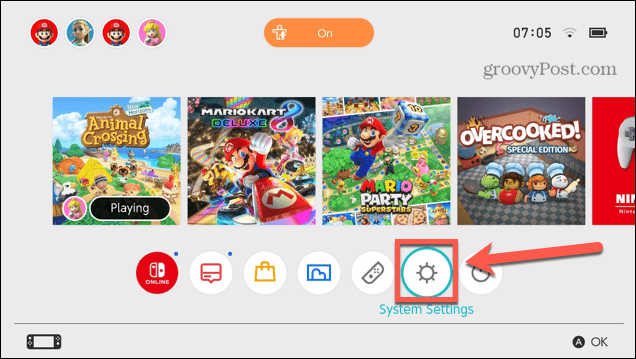
- Κάντε κύλιση προς τα κάτω και πατήστε Έξοδος τηλεόρασης.
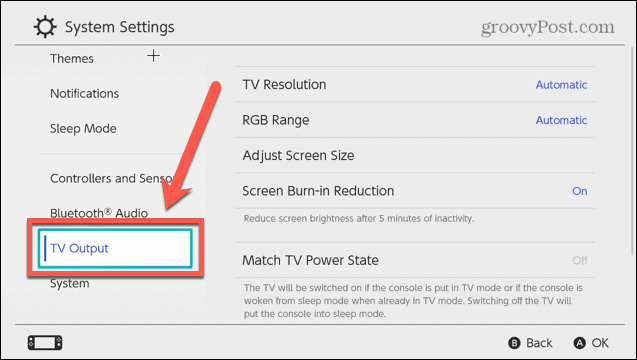
- Εάν δεν είναι ήδη, δοκιμάστε να ρυθμίσετε Ανάλυση τηλεόρασης και Εύρος RGB προς την Αυτόματο.
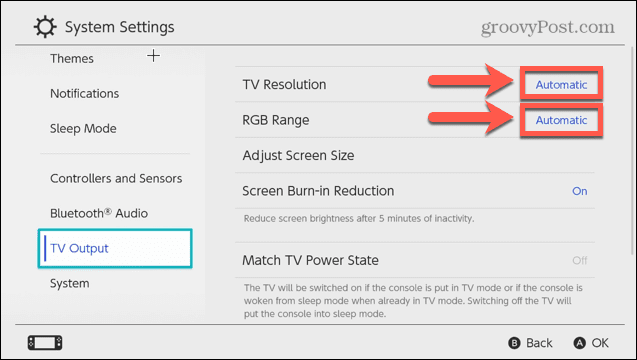
- Αν το Αυτόματο Οι ρυθμίσεις δεν λειτουργούν, δοκιμάστε τις άλλες επιλογές για αυτές τις δύο ρυθμίσεις για να δείτε αν έχει κάποια διαφορά.
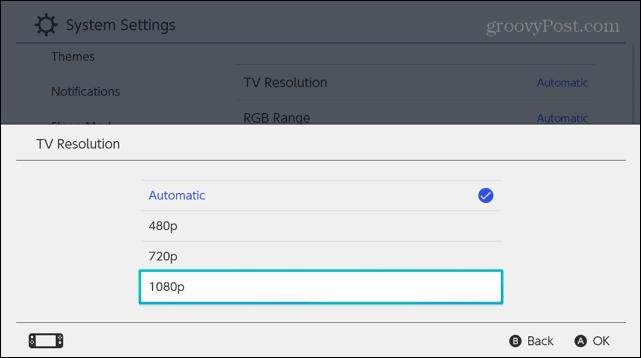
- Μπορείτε επίσης να δοκιμάσετε να στρίψετε Αντιστοιχίστε την κατάσταση ισχύος της τηλεόρασης προς την ΜΑΚΡΙΑ ΑΠΟ για να δούμε αν αυτό βοηθάει.
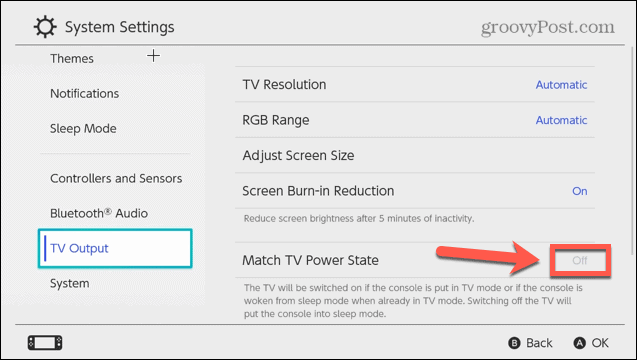
6. Επαναφέρετε το τροφοδοτικό
Η επαναφορά του μετασχηματιστή ρεύματος μπορεί επίσης να διορθώσει τα προβλήματά σας. Αυτή είναι μια λύση που έχει προτείνει στους κατόχους του Switch η ίδια η Nintendo.
Για να επαναφέρετε το τροφοδοτικό για ένα Nintendo Switch:
- Αποσυνδέστε το τροφοδοτικό από την πρίζα.
- Περιμένετε 60 δευτερόλεπτα.
- Συνδέστε ξανά τον προσαρμογέα στην πρίζα.
- Το τροφοδοτικό σας έχει γίνει πλέον επαναφορά.
7. Επικοινωνήστε με τη Nintendo
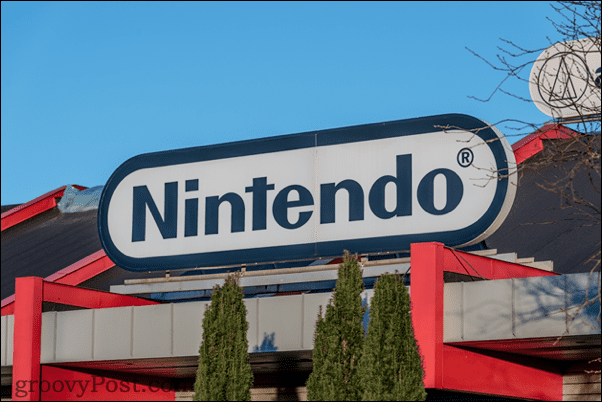
Εάν κανένα από τα παραπάνω δεν διορθωθεί, προτείνουμε επικοινωνώντας με τη Nintendo, ή το κατάστημα από το οποίο αγοράσατε το διακόπτη σας.
Ορισμένοι χρήστες που ανέφεραν προβλήματα με τη μη σύνδεση του διακόπτη τους στην τηλεόραση έχουν ενημερωθεί ότι μπορεί να οφείλεται σε ελαττωματικό τσιπ HDMI. Εάν ο διακόπτης σας εξακολουθεί να είναι εντός εγγύησης, ενδέχεται να μπορείτε να αγοράσετε ένα προϊόν αντικατάστασης που θα διορθώσει το πρόβλημά σας.
Επαναφέρετε το παιχνίδι σας σε καλό δρόμο
Εάν το Nintendo Switch σας δεν συνδεθεί σε τηλεόραση, ελπίζουμε ότι μία από τις παραπάνω επιδιορθώσεις θα σας βοηθήσει να επαναφέρετε το παιχνίδι σας σε καλό δρόμο. Ένα πλεονέκτημα αυτού του προβλήματος που παρουσιάζεται με το διακόπτη σας είναι ότι ακόμα κι αν δεν μπορείτε να συνδεθείτε στην τηλεόρασή σας, μπορείτε να παίξετε σε λειτουργία χειρός μέχρι να βρείτε την αιτία του προβλήματος.
Εάν πρέπει να στείλετε το διακόπτη απενεργοποίησης για επισκευή ή αντικατάσταση, τότε μπορεί να το θέλετε ακυρώστε τη συνδρομή σας στο Nintendo Online εν τω μεταξύ. Μην ανησυχείτε αν χάνετε την επιδιόρθωση παιχνιδιών - μπορείτε πάντα παίξτε μερικά παιχνίδια υπολογιστή μέχρι να επιστρέψει ο διακόπτης σας. Εάν έχετε φίλους ή οικογένεια που έχουν μια καλή βιβλιοθήκη παιχνιδιών, μπορούν ακόμη και μοιράζονται τα παιχνίδια τους στο Steam μαζί σου.
Πώς να βρείτε το κλειδί προϊόντος των Windows 11
Εάν πρέπει να μεταφέρετε τον αριθμό-κλειδί προϊόντος των Windows 11 ή απλά το χρειάζεστε για να κάνετε μια καθαρή εγκατάσταση του λειτουργικού συστήματος,...
Πώς να εκκαθαρίσετε την προσωρινή μνήμη, τα cookies και το ιστορικό περιήγησης του Google Chrome
Το Chrome κάνει εξαιρετική δουλειά στην αποθήκευση του ιστορικού περιήγησής σας, της προσωρινής μνήμης και των cookie για τη βελτιστοποίηση της απόδοσης του προγράμματος περιήγησής σας στο διαδίκτυο. Δικό της πώς να...
Αντιστοίχιση τιμών εντός του καταστήματος: Πώς να λαμβάνετε τιμές στο διαδίκτυο κατά τις αγορές σας στο κατάστημα
Η αγορά στο κατάστημα δεν σημαίνει ότι πρέπει να πληρώσετε υψηλότερες τιμές. Χάρη στις εγγυήσεις αντιστοίχισης τιμών, μπορείτε να λαμβάνετε εκπτώσεις στο διαδίκτυο ενώ κάνετε αγορές σε...


